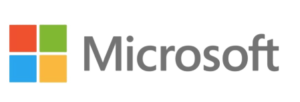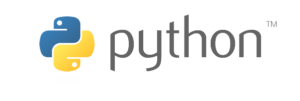Meine Ausrüstung
 Über die Zeit hinweg hat sich meine Ausrüstung für die Kamera stetig erweitert und vergrößert. Mittlerweile zähle ich 8 Objektive, 2 Stative und natürlich meine Canon EOS 700D Kamera.
Über die Zeit hinweg hat sich meine Ausrüstung für die Kamera stetig erweitert und vergrößert. Mittlerweile zähle ich 8 Objektive, 2 Stative und natürlich meine Canon EOS 700D Kamera.
Preislich gehen meine Objektive dabei von 100€ – 800€. Unter anderem verfüge ich über Tele-, Makro- und Weitwinkelobjektive, wobei jedes zu bestimmten Anlässen benutzt wird.
Weitwinkel:
- Sigma 24mm F1,4 DG HSM Art Objektiv
- Sigma 10-20 mm F3,5 EX DC HSM-Objektiv
- Canon EF-S 10-18mm 1:4.5-5.6 IS STM
Makro:
- Sigma 105 mm F2,8 EX Makro DG OS HSM-Objektiv
Tele:
- Tamron SP 150-600mm F/5-6.3 Di VC USD Teleobjektiv
- Tamron AF SP 70-300mm 4-5.6 Di VC USD
- Canon Tele-Zoomobjektiv EF-S 55-250mm 1:4-5,6 IS STM
Standard-Zoomobjektiv:
- EF-S 18-55mm 1:3,5-5,6 IS STM
Anderes:
- Sigma USB-Dock für Canon Objektivbajonett
- HIILIGHT LED Taschenlampe 2500 Extrem Hell – CREE XM-L T6
- K&F Concept® TM2515 Reisestativ Dreibeinstativ Aluminium Kamerastativ
- Cullmann ALPHA 2500 Stativ mit 3-Wege-Kopf
- Glaskugel 8cm klar massiv handpoliert
- Canon RC-6 Infrarot-Fernauslöser
- Canon EW-63C Streulichtblende (EF-S 18-55mm f/3.5-5.6 IS STM Objektiv)
- Canon ET-63 – Gegenlichtblende